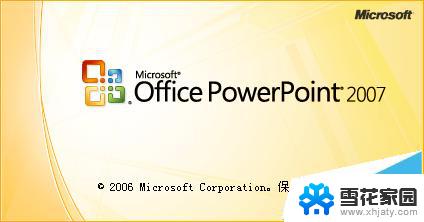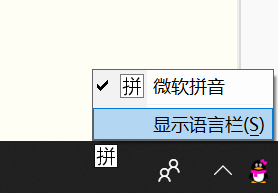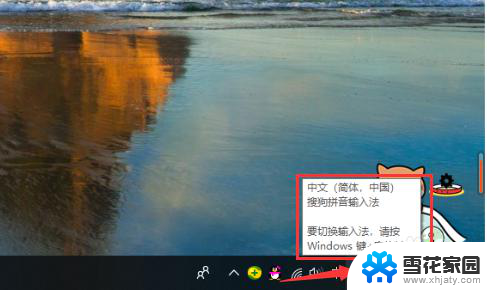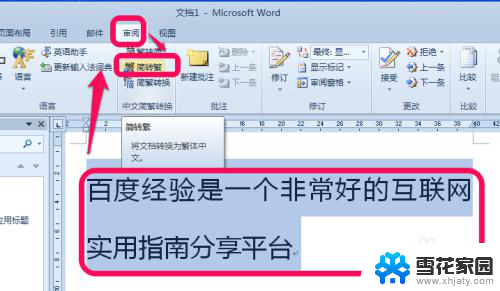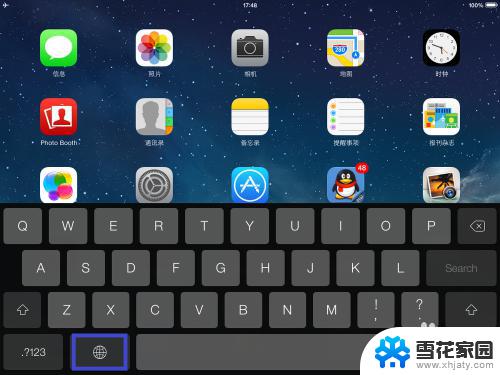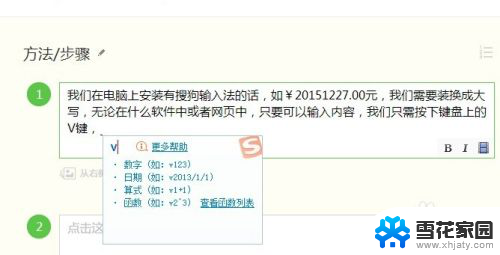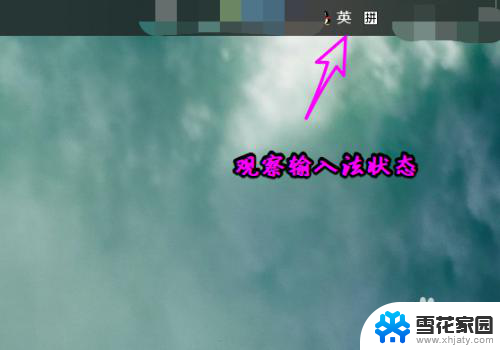电脑字体转换不了中文怎么办 输入法切换中文无效怎么办
更新时间:2024-04-29 08:47:49作者:jiang
在使用电脑时,有时会遇到电脑字体无法转换成中文或输入法切换无效的问题,这种情况可能会给我们的工作和学习带来困扰,因此我们需要及时解决这些问题。如果遇到电脑字体无法转换成中文的情况,我们可以尝试重新安装字体或检查字体设置是否正确;而如果输入法切换无效,可以尝试重新启动电脑或更换其他输入法进行尝试。通过这些方法,我们可以快速解决电脑字体和输入法的问题,保证我们的工作和学习顺利进行。
步骤如下:
1.下面我们将以微软拼音输入法为例,示范一下怎么切换中文输入法。
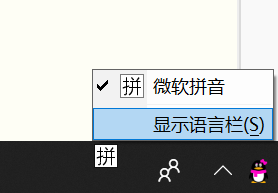
2.首先右键单击右下角的微软拼音标识,在弹出的菜单中选择“设置”。
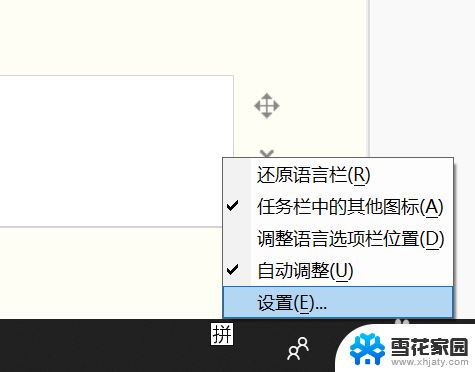
3.然后点击“中文(中华人民共和国)”字样,再点击“选项”。进入下一个界面。
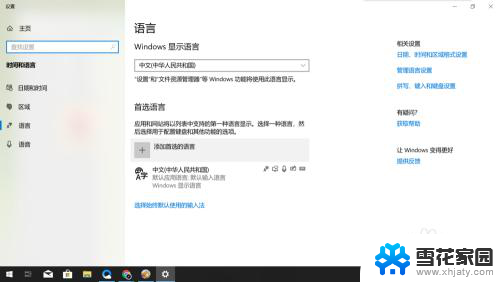
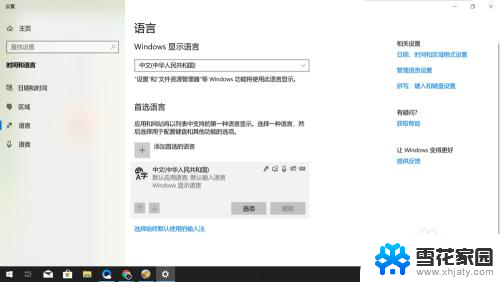
4.下拉找到并点击“微软拼音输入法”,点击“选项”。
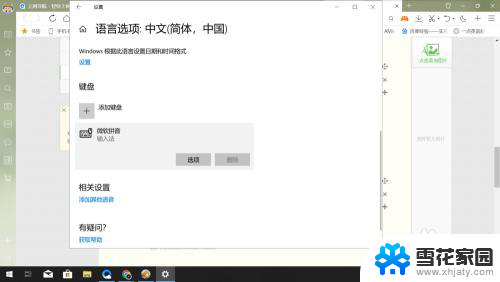
5.接着在下一个页面的菜单栏中点击“常规”。
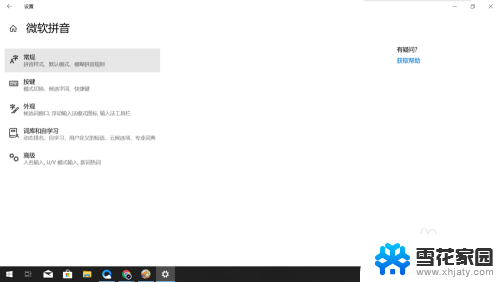
6.最后将输入法默认模式设置为“中文”即可。
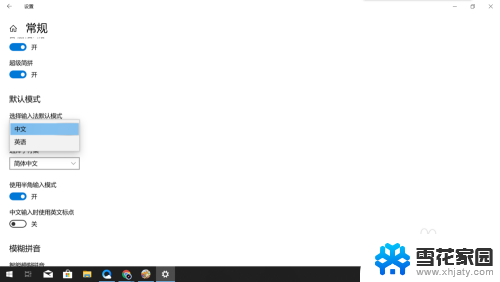
以上是解决电脑字体无法转换中文的全部内容,如果您遇到相同的问题,可以参考本文中介绍的步骤进行修复,希望对大家有所帮助。